终极解码+KMPlayer 高清设置
用KMPlayer看高清HD影片的最优设置方案
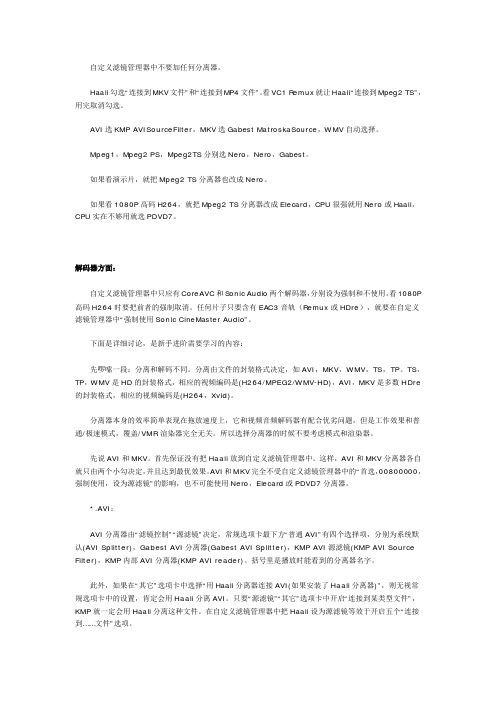
自定义滤镜管理器中不要加任何分离器。
Haali勾选“连接到MKV文件”和“连接到MP4文件”。
看VC1 Remux就让Haali“连接到Mpeg2 TS”,用完取消勾选。
AVI选KMP AVISourceFilter,MKV选Gabest MatroskaSource,WMV自动选择。
Mpeg1,Mpeg2 PS,Mpeg2TS分别选Nero,Nero,Gabest。
如果看演示片,就把Mpeg2 TS分离器也改成Nero。
如果看1080P高码H264,就把Mpeg2 TS分离器改成Elecard,CPU很强就用Nero或Haali,CPU实在不够用就选PDVD7。
解码器方面:自定义滤镜管理器中只应有CoreAVC和Sonic Audio两个解码器,分别设为强制和不使用。
看1080P 高码H264时要把前者的强制取消。
任何片子只要含有EAC3音轨(Remux或HDre),就要在自定义滤镜管理器中“强制使用Sonic CineMaster Audio”。
下面是详细讨论,是新手进阶需要学习的内容:先啰嗦一段:分离和解码不同。
分离由文件的封装格式决定,如AVI,MKV,WMV,TS,TP。
TS,TP,WMV是HD的封装格式,相应的视频编码是(H264/MPEG2/WMV-HD),AVI,MKV是多数HDre 的封装格式,相应的视频编码是(H264,Xvid)。
分离器本身的效率简单表现在拖放速度上,它和视频音频解码器有配合优劣问题,但是工作效果和普通/极速模式,覆盖/VMR渲染器完全无关。
所以选择分离器的时候不要考虑模式和渲染器。
先说AVI和MKV。
首先保证没有把Haali放到自定义滤镜管理器中。
这样,AVI和MKV分离器各自就只由两个小勾决定,并且达到最优效果。
AVI和MKV完全不受自定义滤镜管理器中的“首选,00800000,强制使用,设为源滤镜”的影响,也不可能使用Nero,Elecard或PDVD7分离器。
终极解码、完美解码、KMPlayer设置指南

终极解码、完美解码、KMPlayer设置指南感谢思路源码输出帖子!通过学习,而且升级了自己的显卡,把HD4650升级为5750,再通过调试终于点灯成功。
在这里分享我的操作。
其实非常简单1.把显卡升级为HD5XXX,个人认为最好HD5550以上!我买了蓝宝石HD5750海外版,有DP 接口的2.安装最新的Win7 旗舰版32的,本人安装的是新电脑公司2011贺岁版Ghost版本3.安装11.2ATI显卡驱动:11-2_vista32_win7_32_dd4.安装11.2ATI简体中文控制中心:11-2_vista_win7_32-64_ccc_lang5.安装最新声卡驱动:realtek_Vista_Win7_R257_x866.安装最新HDMI声卡驱动:Realtek_HDMI_R2557.安装DXSDK_Feb108.安装完美解码:完美者解码20110126(里面已经包含了最新的MPC-HC和FFdshow)以上是我安装的软件,足够了!电脑设置:1.电脑设置:在左面右下角,右键点那个喇叭,选择A TI HDMI输出2.音频驱动设置:瑞昱设置界面上选择HDMI输出,喇叭数选择5.1(或6.1 7.1),采样频率选择“16位448000(DVD)”(注意,这个不选是没法输出多声道LPCM源码的。
)3.FFdshow音频解码设置:只更改“输出”设置,把DD~DTS~ AC3~ DTSHD~ DD HD~ DDPLUS~全勾上,下面选16位(别选16位LPCM那个)4.完美解码设置中心:完美者解码器方案:选择: 使用PotPlayer内置解码器硬件解码,自定义里面H264解码器选择:FFDShow(硬解),VC1 解码器选择:FFDShow(硬解),DirX 解码器选择:DivX & Xvid ,音频解码器选择:FFDShow 并打开FFDShow左边的“配置”,就进入到FFdshow音频解码设置:只更改“输出”设置,把DD~DTS~ AC3~ DTSHD~ DD HD~ DDPLUS~全勾上,下面选16位(别选16位LPCM那个)5.打开完美者解码器放片,现在还没点灯成功,别急,右键播放器屏幕右键-->滤镜-->滤镜/解码器设置-->音频解码-->内置解码器(S/PDIF,HDMI输出)设置-->直通(S/PDIF,HDMI)AC3 EAC3 TrueHD DTS DTS-HD MA 全部打钩。
KMPLAYER高清设置向导
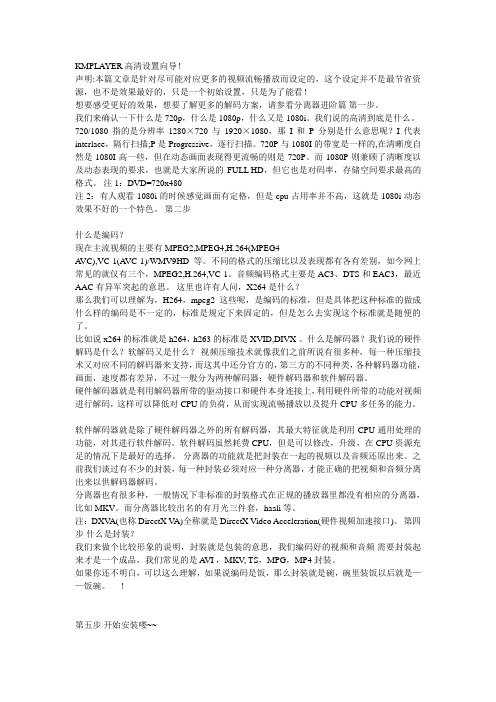
KMPLAYER高清设置向导!声明:本篇文章是针对尽可能对应更多的视频流畅播放而设定的,这个设定并不是最节省资源,也不是效果最好的,只是一个初始设置,只是为了能看!想要感受更好的效果,想要了解更多的解码方案,请参看分离器进阶篇第一步。
我们来确认一下什么是720p,什么是1080p,什么又是1080i。
我们说的高清到底是什么。
720/1080指的是分辨率1280×720与1920×1080,那I和P分别是什么意思呢?I代表interlace,隔行扫描;P是Progressive,逐行扫描。
720P与1080I的带宽是一样的,在清晰度自然是1080I高一些,但在动态画面表现得更流畅的则是720P。
而1080P则兼顾了清晰度以及动态表现的要求,也就是大家所说的FULL HD,但它也是对码率,存储空间要求最高的格式。
注1:DVD=720x480注2:有人观看1080i的时候感觉画面有定格,但是cpu占用率并不高,这就是1080i动态效果不好的一个特色。
第二步什么是编码?现在主流视频的主要有MPEG2,MPEG4,H.264(MPEG4A VC),VC-1(A VC-1)/WMV9HD等。
不同的格式的压缩比以及表现都有各有差别,如今网上常见的就仅有三个,MPEG2,H.264,VC-1。
音频编码格式主要是AC3、DTS和EAC3,最近AAC有异军突起的意思。
这里也许有人问,X264是什么?那么我们可以理解为,H264,mpeg2这些呢,是编码的标准,但是具体把这种标准的做成什么样的编码是不一定的,标准是规定下来固定的,但是怎么去实现这个标准就是随便的了。
比如说x264的标准就是h264,h263的标准是XVID,DIVX 。
什么是解码器?我们说的硬件解码是什么?软解码又是什么?视频压缩技术就像我们之前所说有很多种,每一种压缩技术又对应不同的解码器来支持,而这其中还分官方的,第三方的不同种类,各种解码器功能,画面,速度都有差异,不过一般分为两种解码器:硬件解码器和软件解码器。
KMP终极解码完全设置

高清基础设置
【kmplayer篇】
①终极解码部分
图0:
②kmplayer部分
图1
图2
图3
图4
图5
图6
图7
图8
图9
图10
图11
图12
图13
对于渲染器,xp跟vista有着不同的设置。
如果是xp的话A卡N卡选择Vmr9未渲染,覆盖渲染合成器都是可以的,不过两者速度来说覆盖渲染器能快点,vmr9显示字幕能舒服点,两者根据自己的喜好来设定就行。
如果是vista的话,如果想要使用硬解,必须选择增强型覆盖渲染合成器c\a。
软解则没有要求。
【kmp设置基本完成】
【使用注意事项】
①视频(高级)选项在kmplayer上点右键-选项-高级菜单。
②声音变小了。
如果开启了超级速度模式,规格化音频就会被关闭,3D环绕音效也会消失,如果对声音有所要求,请使用高速模式,或者质量模式(前提是你的机器性能够好)
对于这个问题,有一种可尝试使用的解决办法。
使用普通模式
图14
图15
这里必须设置,因为如果使用普通模式的话,会产生分辨率差异,所以必须手动选上这个总是使用才行。
③播放时画面比例很奇怪
图16
以上为【终极解码+ kmplayer】全部设置方式。
终极解码、完美解码、KMPlayer设置指南

终极解码、完美解码、KMPlayer设置指南感谢思路源码输出帖子!通过学习,而且升级了自己的显卡,把HD4650升级为5750,再通过调试终于点灯成功。
在这里分享我的操作。
其实非常简单1.把显卡升级为HD5XXX,个人认为最好HD5550以上!我买了蓝宝石HD5750海外版,有DP 接口的2.安装最新的Win7 旗舰版32的,本人安装的是新电脑公司2011贺岁版Ghost版本3.安装11.2ATI显卡驱动:11-2_vista32_win7_32_dd4.安装11.2ATI简体中文控制中心:11-2_vista_win7_32-64_ccc_lang5.安装最新声卡驱动:realtek_Vista_Win7_R257_x866.安装最新HDMI声卡驱动:Realtek_HDMI_R2557.安装DXSDK_Feb108.安装完美解码:完美者解码20110126(里面已经包含了最新的MPC-HC和FFdshow)以上是我安装的软件,足够了!电脑设置:1.电脑设置:在左面右下角,右键点那个喇叭,选择A TI HDMI输出2.音频驱动设置:瑞昱设置界面上选择HDMI输出,喇叭数选择5.1(或6.1 7.1),采样频率选择“16位448000(DVD)”(注意,这个不选是没法输出多声道LPCM源码的。
)3.FFdshow音频解码设置:只更改“输出”设置,把DD~DTS~ AC3~ DTSHD~ DD HD~ DDPLUS~全勾上,下面选16位(别选16位LPCM那个)4.完美解码设置中心:完美者解码器方案:选择: 使用PotPlayer内置解码器硬件解码,自定义里面H264解码器选择:FFDShow(硬解),VC1 解码器选择:FFDShow(硬解),DirX 解码器选择:DivX & Xvid ,音频解码器选择:FFDShow 并打开FFDShow左边的“配置”,就进入到FFdshow音频解码设置:只更改“输出”设置,把DD~DTS~ AC3~ DTSHD~ DD HD~ DDPLUS~全勾上,下面选16位(别选16位LPCM那个)5.打开完美者解码器放片,现在还没点灯成功,别急,右键播放器屏幕右键-->滤镜-->滤镜/解码器设置-->音频解码-->内置解码器(S/PDIF,HDMI输出)设置-->直通(S/PDIF,HDMI)AC3 EAC3 TrueHD DTS DTS-HD MA 全部打钩。
打造完美影音终极解码高清设置解析

打造完美影音! 终极解码高清设置解析1.看高清前的准备工作“终极解码〞是一款全能型、高度集成的解码包,自带三种流行播放器〔MPC/KMP P〕并对WMP提供良好支持,可在简、繁、英3种语言平台下实现各种流行视频音频的完美回放及编码功能。
所以看高清前必装终极解码已成了我们的必修功课,最新版本为2000春节sp版。
装终极解码之前请卸载电脑中所有的如“暴风影音〞、“快乐影音〞之类的集成解码器类播放器,。
而Mediaplayer,Quicktime,RealOne,PowerDVD和WinDVD等不必卸载。
2.与高清播放相关的一些最根本概念介绍结合播放器播放电影的几个步骤,介绍一些根本的概念,不做深化讨论,理解即可。
2.1 我们下载得到的电影文件有很多种格式,比方最常见的“*.avi〞、“*.mkv〞和高清特有的“*.ts〞等等,这些文件中都包含了电影的视频和音频。
播放器播放的第一步就是调用正确的别离器,把这些文件中本来混合在一起的视频和音频别离出来,形成可供解码器解码的独立的视频流和音频流。
所以不同的文件格式要选择不同的别离器。
别离器概念介绍完毕。
2.2 视频和音频别离出来后,就要交给对应的解码器进展解码。
常见的视频编码有MPEG2,Divx,XVID,H264等,常见的音频编码有AC3,DTS,DDPlus,DTSHD,LPCM等。
不同格式需要不同的解码器进展解码,好比不同的锁需要不同的钥匙一样。
解码器概念介绍完毕。
2.3 解码完毕后,得到的视频和音频要经由渲染器输出。
视频和音频都有各自独立的渲染器。
渲染器好比画笔,把视频和音频输出出来。
渲染器概念介绍完毕。
这三个概念理解后,就知道播放高清的问题所在了。
问题的关键就在于选择适宜的别离器、解码器和渲染器组合。
3. 不同的视频、音频组合 3.1 根据文件名推测视频、音频组合,例如“The.Tailor.Of.Panama.Blu-ray.REMUX.MPEG2.1080P.LPCM.DD51.O_Silu.disk1.ts〞,“The.Tailor.Of.Panama〞是电影名;“Blu-ray.REMUX〞说明是蓝光的重封装版本;“MPEG2〞说明视频编码为MPEG2;“LPCM.DD51〞说明至少有2条音轨,一条为LPCM,一条为DD5.1〔也就是AC3〕;“O_Silu〞是制作者;“disk1〞说明是第一碟。
完美解码高清设置

与PowerDVD相比,终极解码和完美解码设置起来都非常复杂。
相比之下完美解码要稍好一些,因为它内置了多种方案,菜单选项也一目了然,即便是新手也能轻松上路:1. 解码模式:这就是完美解码内置的几种方案,选定后会自动更改下面的分离器和解码器设置。
对于硬解码用户来说,A卡选择A TI UVD(不要选V2,目前兼容性不好),N卡选择NVIDIA Pure VIDEO就可以了,在此基础上我们还需要对其他一些选项进行微调。
2. 自动模式:“自动模式”默认就是开启的,完美解码将会根据片源自动选择合适的分离器和音频解码器,一般情况下都会正常工作。
如果您有特殊需要或者出现解码不正常时,可以关闭自动模式,然后根据片源的封装格式手动选择分离器和音频解码器。
3. 向导:点击“向导”按钮,弹出的窗口如上图所示,它可以根据操作系统、显卡种类和视频编码的不同,选择一种合适的视频渲染器。
不过它自动选择的渲染模式不一定是最好的,我们最好还是手动更改。
4. 视频渲染器:视频渲染器首选“VMR9(修正黑位)”,修正黑位表示在播放超宽荧幕影片时上下黑边色差就不存在了,视觉效果最好,而且不会与vista的Aero界面冲突。
VMR9能够支持VC-1和MPEG2硬解,但H.264和X264硬解就得改为“EVR增强型渲染(C/A)”,C/A表示可以外挂字幕并合理分配资源占用。
各种渲染器的画面色彩、比例、兼容性、字幕显示模式都不尽相同,但也不会差很多,我们的原则是以打开硬解码并不影响vista玻璃效果为第一要务。
5. 分离器和音频解码器:分离器和音频解码器一般交给软件自动判定就可以了,它能够支持绝大多数的影片。
但如果出现图像无法正常显示、硬解工作不正常就需要关闭自动模式,按照片源的封装格式手动选择分离器;如果没声音或者出现爆音的情况(HDMI模式下容易出问题),需要换一种音频解码器试试,不过这个和视频硬解码无关,可以根据个人喜好设定。
6. 视频解码器:视频解码器的选择,是能否开启硬解码的关键,一般MPEG2和H.264选用“CyberLink (DXV A)”;X264选用“CyberLink(DXV A)For MKV”;A卡VC-1选用“MPC HomeCinema”;N卡VC-1选用“Microsoft”,DivX则不支持硬解,如果还是不能正常开启硬解,那就需要具体问题具体分析,尝试其它方案。
Kmplayer高清设置
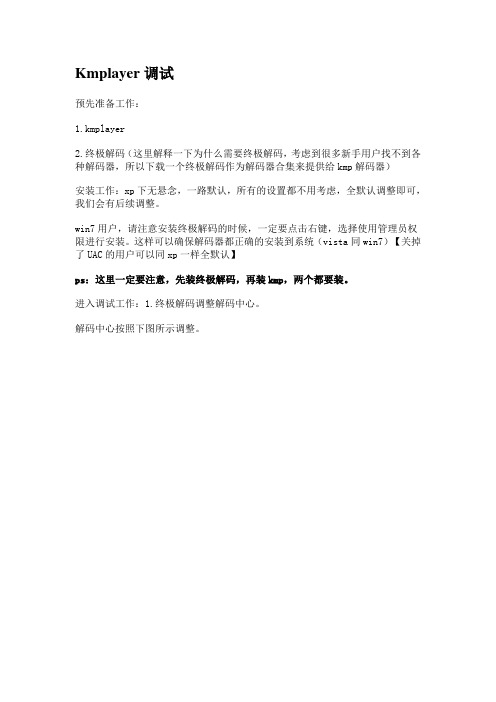
Kmplayer调试预先准备工作:1.kmplayer2.终极解码(这里解释一下为什么需要终极解码,考虑到很多新手用户找不到各种解码器,所以下载一个终极解码作为解码器合集来提供给kmp解码器)安装工作:xp下无悬念,一路默认,所有的设置都不用考虑,全默认调整即可,我们会有后续调整。
win7用户,请注意安装终极解码的时候,一定要点击右键,选择使用管理员权限进行安装。
这样可以确保解码器都正确的安装到系统(vista同win7)【关掉了UAC的用户可以同xp一样全默认】ps:这里一定要注意,先装终极解码,再装kmp,两个都要装。
进入调试工作:1.终极解码调整解码中心。
解码中心按照下图所示调整。
这里解释一下为什么要选择为wmplayer这个播放器,首先wmp是微软自己的播放器,配合htpc以及遥控器看电影比较舒服,其次,这个播放器因为是微软自己出的,所以基本上没有什么报错的问题,这样我们把终极解码的解码方案指定给wmp可以说是让我们平时不用的播放器有所作为。
ps:不管你是xp还是vista/ win7,请确保你的wmp版本为windows mediaplayer 11.我们需要他内置的解码器以及漂亮的外观。
ps2:终极解码的优先级别比kmp要高。
进入kmp的调试:1.打开kmplayer。
右键-选项-高级菜单第二步 kmp-右键-选项-参数设置这里如果你不在乎毛刺……当然可以选择GDI输出,文字正常显示,只不过形象惨点。
第三步,源滤镜的选择这里请注意!!!据某大神测试,avi封装的1080i视频貌似如果用haali分离的话可能会有抽丝现象,遇到这个问题的这里就不要给avi进行勾选。
另外据使用的经验以及整体的感觉, AVI的封装最好还是使用kmp自己的分离器来分离,Gabest可能对应avi的分离更好一些。
第四步,分离器的选择这里TS /matroska这两个因为上面的haali已经选择过了,所以这里实际上可以不选或者选择系统默认(haali设置以后会强制对这两个封装进行分离)第五步,在解码器使用的页面上,选择总是使用。
KMP配合终极解码搞定一切
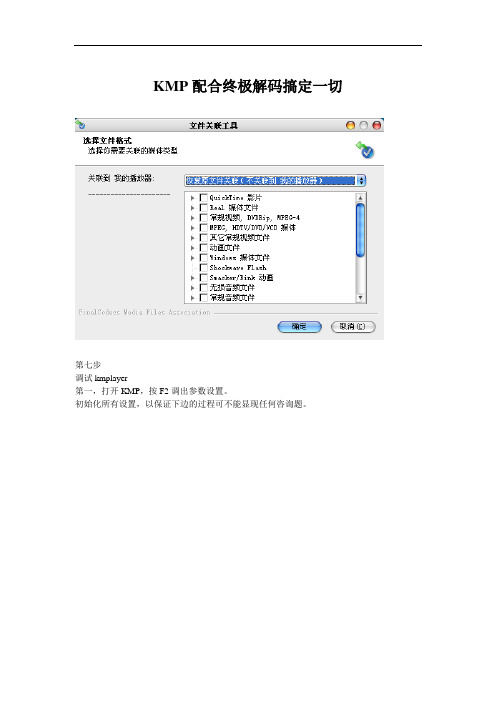
KMP配合终极解码搞定一切第七步调试kmplayer第一,打开KMP,按F2调出参数设置。
初始化所有设置,以保证下边的过程可不能显现任何咨询题。
上边那个图的各项选择不用照搬,下边有细讲那个地点请注意,分不点击每个不同的分离器(解码器)在右侧都有不同的对应那个地点实际是不用进行设置的,只是要大致了解一下左边差不多上什么东西都对应的是右边的什么项目。
那个地点不是讲要大伙儿去选择右边的选项。
请注意那个地点的TS的选项,因为TS封装的H264x264有一定的专门性,因此那个地点举荐这么选择。
假如有条件请看以下我的高清进阶设置有详细的讲明那个地点需要注意的是,上面的H264,A VC1选择的是PowerDVD8(现在应该是PowerDVD9了)的硬解码器,假如你的机器是要使用软解码的话,应该选择为CoreA VC 那个解码器。
上面Mpeg2不管是NV的显卡依旧ATI的显卡都选择为NV的解码器,那个比较专门,具体什么缘故能够去百度搜索一下,专门有意思的一段历史Haali的设置一定要认真,不然会吃苦头的那个地点个人建议把视频渲染器设置为“Madshi的视频渲染器”,成像质量会好专门多,如下图:那个地点还有一个专门有味的现象:照理来讲,视频渲染器选择Madshi的话,应该是不支持KMP自带的字幕挂载系统的,必须要ffshdow和V obsub配合才支持外挂字幕的。
比如终极解码和完美解码里边的KMP。
然而,只要你按照我上边讲的一步步来,你会发觉:Madshi 的渲染器在KMP下原生支持外挂字幕(确实专门奇异)。
Haali想必大伙儿都有所耳闻,强大的分离能力,杰出的性能……然而,他偏偏对Matroska支持不行,有的时候假如显现了mkv播放不了,照着上面设置一下,专门大可能能够解决咨询题。
到那个地点我们的所有设置就都ok另外确实是Haali+Cyb的组合在播放高清的时候全屏可能出马赛克,对这方面有疑咨询的能够参看一下我的高清进阶设置(分离器强化以及分离器与解码器组合应用篇)。
图解终极解码高清设置
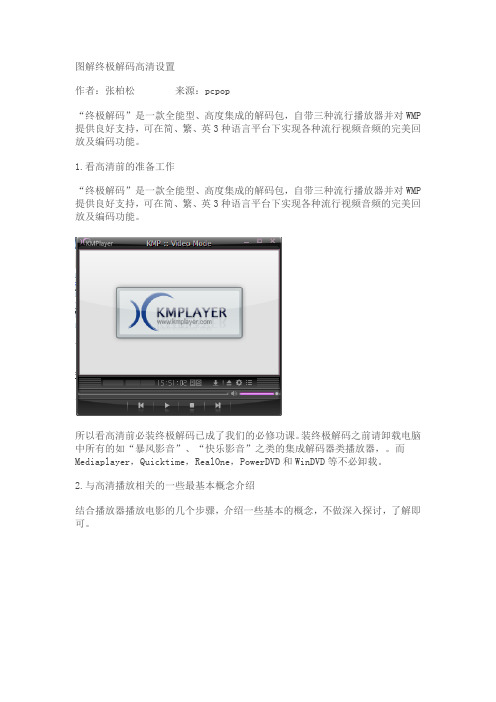
图解终极解码高清设置作者:张柏松来源:pcpop“终极解码”是一款全能型、高度集成的解码包,自带三种流行播放器并对WMP 提供良好支持,可在简、繁、英3种语言平台下实现各种流行视频音频的完美回放及编码功能。
1.看高清前的准备工作“终极解码”是一款全能型、高度集成的解码包,自带三种流行播放器并对WMP 提供良好支持,可在简、繁、英3种语言平台下实现各种流行视频音频的完美回放及编码功能。
所以看高清前必装终极解码已成了我们的必修功课。
装终极解码之前请卸载电脑中所有的如“暴风影音”、“快乐影音”之类的集成解码器类播放器,。
而Mediaplayer,Quicktime,RealOne,PowerDVD和WinDVD等不必卸载。
2.与高清播放相关的一些最基本概念介绍结合播放器播放电影的几个步骤,介绍一些基本的概念,不做深入探讨,了解即可。
2.1 我们下载得到的电影文件有很多种格式,比如最常见的“*.avi”、“*.mkv”和高清特有的“*.ts”等等,这些文件中都包含了电影的视频和音频。
播放器播放的第一步就是调用正确的分离器,把这些文件中原本混合在一起的视频和音频分离出来,形成可供解码器解码的独立的视频流和音频流。
所以不同的文件格式要选择不同的分离器。
分离器概念介绍完毕。
2.2 视频和音频分离出来后,就要交给对应的解码器进行解码。
常见的视频编码有MPEG2,Divx,XVID,H264等,常见的音频编码有 AC3,DTS,DDPlus,DTSHD,LPCM等。
不同格式需要不同的解码器进行解码,好比不同的锁需要不同的钥匙一样。
解码器概念介绍完毕。
2.3 解码完毕后,得到的视频和音频要经由渲染器输出。
视频和音频都有各自独立的渲染器。
渲染器好比画笔,把视频和音频输出出来。
渲染器概念介绍完毕。
这三个概念了解后,就知道播放高清的问题所在了。
问题的关键就在于选择合适的分离器、解码器和渲染器组合。
3. 不同的视频、音频组合3.1 根据文件名推测视频、音频组合,例如“The.Tailor.Of.Panama.Blu- ray.REMUX.MPEG2.1080P.LPCM.DD51.O_Silu.disk1.ts”,“The.Tailor.Of.Panama”是电影名;“Blu-ray.REMUX”说明是蓝光的重封装版本;“MPEG2”说明视频编码为MPEG2;“LPCM.DD51”说明至少有2条音轨,一条为LPCM,一条为DD5.1;“O_Silu”是制作者;“disk1”说明是第一碟。
终极解码以及完美解码设置指南

一、终极解码以及完美解码设置指南终极解码以及完美解码其实说白了就是一个软件大集合,其中包括了时下最热门的播放器,解码器,以及分离器。
由于终极解码或者完美解码的设置十分霸道,并且自由度不算高,所以我们可以把终极解码或者完美解码当成一个解码器以及分离器的软件包来安装。
也就是说只使用它附带的解码器或者分离器,甚至是播放器,但不使用它自带的设置器,而是使用设置最为细致的KMPlayer。
在这里和大家说明一下,不论是安装了终极解码或者完美解码后,其装在系统里的解码器和分离器是由当前设置所决定,比如您现在想使用NVIDIA VIDEO Decoder,而您就需要将相应的选择调至NVIDIA VIDEO Decoder选项并且应用之后,它才会调出NVIDIA VIDEO Decoder的安装。
同样的,需要调出什么样的解码器,或者分离器,直接在终极解码或者完美解码设置,它就会被安装上了。
可以看出已经可以使用KMPlayer搜索到NVIDIA VIDEO Decoder这个解码器了,这在之前并没有。
另外一点需要大家注意,一般情况下最好不要用终极解码或者完美解码对KMPlayer设置,我们的理由是KMPlyaer的设置功能更为强大。
不过终极解码或者完美解码设置的优先级较高,在设置了KMPlayer的选项之后,再用KMPlayer设置基本无效,所以我们推荐这样设置:在另外安装KMPlayer或者是已经有KMPlayer绿色免安装版的同时,我们在终极解码或者完美解码里调用这个选项:这样做我们就可以把终极解码或者完美解码的默认播放器设置为Media PlayerClassic ,不仅不会对KMPlayer 造成直接影响,又提供了解码器/分离器的同时,还能多了一个Media Player Classic 次选播放器,一举三得。
80286 于2008-07-15 01:31:47 编辑过该帖--------------------------------------------------骐骥一跃,不能十步;驽马十驾,功在不舍;锲而舍之,朽木不折;锲而不舍,金石可镂。
Kmplayer高清设置

Kmplayer调试在经理了无数磨难之后,我终于再次鼓起勇气来写kmp对应高清播放的文章。
希望这次写完之后赞的多骂偶的少……kmp很多时候不同问题需要不同的对待方法,我不可能面面俱到,这里只是粗浅的带着大家入一下门,大家可以根据这些提示以及方法来自己研究合适自己的配置方案,好了,牢骚到此位置,进入正题。
kmplayer对应高清调试教程开始:预先准备工作:1.kmplayer下载地址:/html_2/1/124/id=48676&pn=0.html2.终极解码(这里解释一下为什么需要终极解码,考虑到很多新手用户找不到各种解码器,所以下载一个终极解码作为解码器合集来提供给kmp解码器)【达人绕行这步,请自行下载自己需要的解码器】下载地址:/multimedia/media/detail-10544.html3.准备电脑一台,操作系统一个,鼠标,键盘各一个,电源接入……(表打我- -)安装工作:xp下无悬念,一路默认,所有的设置都不用考虑,全默认调整即可,我们会有后续调整。
win7用户,请注意安装终极解码的时候,一定要点击右键,选择使用管理员权限进行安装。
这样可以确保解码器都正确的安装到系统(vista同win7)【关掉了UAC的用户可以同xp一样全默认】ps:这里一定要注意,先装终极解码,再装kmp,两个都要装。
进入调试工作:1.终极解码调整解码中心。
解码中心按照下图所示调整。
这里解释一下为什么要选择为wmplayer这个播放器,首先wmp是微软自己的播放器,配合htpc以及遥控器看电影比较舒服,其次,这个播放器因为是微软自己出的,所以基本上没有什么报错的问题,这样我们把终极解码的解码方案指定给wmp可以说是让我们平时不用的播放器有所作为。
ps:不管你是xp还是vista win7,请确保你的wmp版本为windows mediaplayer 11.我们需要他内置的解码器以及漂亮的外观。
(漂亮的外观比它的解码器重要……嘿嘿)ps2:终极解码的优先级别比kmp要高,如果你将这里指定为kmp,那么等一会不管你kmp做什么设置,都会受到终极解码的影响,从而发生一些诡异的问题……所以一定要记住,这里不能选择kmp,至于你喜欢其他的啥随便选也行。
KMP配合终极解码搞定一切

KMP配合终极解码搞定一切上面这个是软解码的方式,这里不得不说的是coreavc这款解码器拥有非常优秀的软解码处理速度,是我们软解的不二选择。
注:软解码的效果要比硬件解码效果好很多,但是cpu占用率高,同时至少需要单核3.0G,双核1.8G的cpu才能够哦。
以上的是硬件解码。
这里有个很重要的问题要跟大家申明一下大家能够发现,我的播放器一栏我设置的是wmplayer,而没有设置为kmplayer,原因是:假如单独安装终极解码,这么设置就已经能够观看高清了,但是我们所真正想要得到的效果是kmplayer来调用解码器播放高清,由于使用kmplayer微调细节各方面都比较好一些,因此也比较推荐大家用终极解码+kmp的方式来播放高清,假如大家不喜欢单独使用kmp,那么下面的能够直接跳过不用看了。
有人也许会问,为什么不将我的播放器指向kmplayer呢?原因是,终极解码的优先级别非常霸道,不管他指向哪个播放器,这个播放器的设置都会被终极解码的设置所覆盖掉的,而这并不是我们想看到的,之因此把他指向mediaplayer,是由于毕竟每个人的机器上都有微软捆绑的这个播放器,本着废物利用()的办法,因此把终极解码指向这里,让他成为我们的第二播放器备用。
也有这种状况:在win7下,不做任何调试的WMP尽然能够出很好的画质·······在结束上边的“解码中心”的设置之后,在随后的“文件关联工具”中,选择“恢复原文件关联(不关联到我的播放器)”,如下图:第七步调试kmplayer首先,打开KMP,按F2调出参数设置。
初始化所有设置,以保证下边的过程不可能出现任何问题。
上边这个图的各项选择不用照搬,下边有细讲这里需要注意的是,上面的H264,A VC1选择的是PowerDVD8(现在应该是PowerDVD9了)的硬解码器,假如你的机器是要使用软解码的话,应该选择为CoreAVC这个解码器。
KMPLAYER高清设置向导
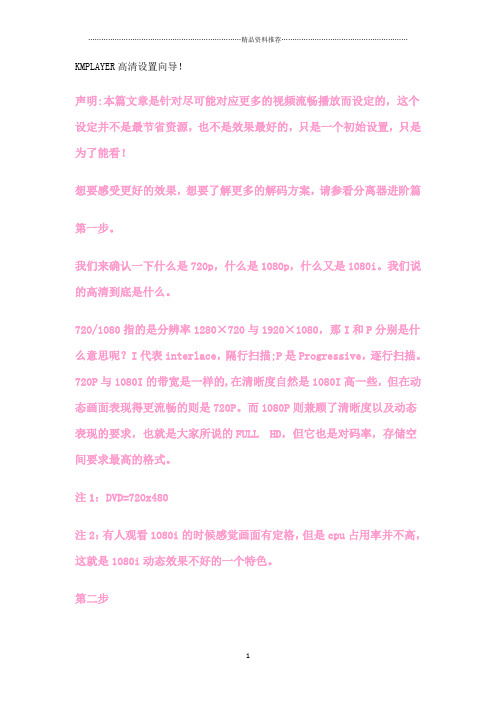
KMPLAYER高清设置向导!声明:本篇文章是针对尽可能对应更多的视频流畅播放而设定的,这个设定并不是最节省资源,也不是效果最好的,只是一个初始设置,只是为了能看!想要感受更好的效果,想要了解更多的解码方案,请参看分离器进阶篇第一步。
我们来确认一下什么是720p,什么是1080p,什么又是1080i。
我们说的高清到底是什么。
720/1080指的是分辨率1280×720与1920×1080,那I和P分别是什么意思呢?I代表interlace,隔行扫描;P是Progressive,逐行扫描。
720P与1080I的带宽是一样的,在清晰度自然是1080I高一些,但在动态画面表现得更流畅的则是720P。
而1080P则兼顾了清晰度以及动态表现的要求,也就是大家所说的FULL HD,但它也是对码率,存储空间要求最高的格式。
注1:DVD=720x480注2:有人观看1080i的时候感觉画面有定格,但是cpu占用率并不高,这就是1080i动态效果不好的一个特色。
第二步什么是编码?现在主流视频的主要有MPEG2,MPEG4,H.264(MPEG4AVC),VC-1(AVC-1)/WMV9HD等。
不同的格式的压缩比以及表现都有各有差别,如今网上常见的就仅有三个,MPEG2,H.264,VC-1。
音频编码格式主要是AC3、DTS和EAC3,最近AAC有异军突起的意思。
这里也许有人问,X264是什么?那么我们可以理解为,H264,mpeg2这些呢,是编码的标准,但是具体把这种标准的做成什么样的编码是不一定的,标准是规定下来固定的,但是怎么去实现这个标准就是随便的了。
比如说x264的标准就是h264,h263的标准是XVID,DIVX 。
什么是解码器?我们说的硬件解码是什么?软解码又是什么?视频压缩技术就像我们之前所说有很多种,每一种压缩技术又对应不同的解码器来支持,而这其中还分官方的,第三方的不同种类,各种解码器功能,画面,速度都有差异,不过一般分为两种解码器:硬件解码器和软件解码器。
终极解码以及完美解码设置指南

一、终极解码以及完美解码设置指南终极解码以及完美解码其实说白了就是一个软件大集合,其中包括了时下最热门的播放器,解码器,以及分离器。
由于终极解码或者完美解码的设置十分霸道,并且自由度不算高,所以我们可以把终极解码或者完美解码当成一个解码器以及分离器的软件包来安装。
也就是说只使用它附带的解码器或者分离器,甚至是播放器,但不使用它自带的设置器,而是使用设置最为细致的KMPlayer。
在这里和大家说明一下,不论是安装了终极解码或者完美解码后,其装在系统里的解码器和分离器是由当前设置所决定,比如您现在想使用NVIDIA VIDEO Decoder,而您就需要将相应的选择调至NVIDIA VIDEO Decoder选项并且应用之后,它才会调出NVIDIA VIDEO Decoder的安装。
同样的,需要调出什么样的解码器,或者分离器,直接在终极解码或者完美解码设置,它就会被安装上了。
可以看出已经可以使用KMPlayer搜索到NVIDIA VIDEO Decoder这个解码器了,这在之前并没有。
另外一点需要大家注意,一般情况下最好不要用终极解码或者完美解码对KMPlayer设置,我们的理由是KMPlyaer的设置功能更为强大。
不过终极解码或者完美解码设置的优先级较高,在设置了KMPlayer的选项之后,再用KMPlayer设置基本无效,所以我们推荐这样设置:在另外安装KMPlayer或者是已经有KMPlayer绿色免安装版的同时,我们在终极解码或者完美解码里调用这个选项:这样做我们就可以把终极解码或者完美解码的默认播放器设置为Media PlayerClassic ,不仅不会对KMPlayer 造成直接影响,又提供了解码器/分离器的同时,还能多了一个Media Player Classic 次选播放器,一举三得。
80286 于2008-07-15 01:31:47 编辑过该帖--------------------------------------------------骐骥一跃,不能十步;驽马十驾,功在不舍;锲而舍之,朽木不折;锲而不舍,金石可镂。
Kmplayer 播放高清文件详细设置

演示平台系统:Windows XP SP2软件:1.终极解码1.7.0908:开启显卡硬解压功能2.PowerDVD 7.3:提供H.264视频解码和分离器3.Kmplayer 2.9.3.1372:主播放器4.Windows Media Player 11:提供VC-1视频解码5.WMV PowerToy:激活VC-1硬解压功能6. Haali Media Splitter 1.7.189.11:VC-1分离器◆ H.264硬解安装软件1、2、3,进入终极解码中心进行设置,点击“高级设置”前的复选框展开菜单,如下图。
确保HA前的复选框打勾,这是能否开硬解压的关键!设置好终极解码之后我们就来设置Kmplayer,打开Kmplayer,按F2进入参数设置界面,点击“滤镜控制”->“解码器使用”,在右边选择“总是使用(强烈推荐)”点击“内部视频解码器”选项卡,右边点击“全部取消”,令所有解码都没有被选中,这样才能调用到其他的解码器。
点击左边“外部视频解码器”,点击右边“搜索外部解码器”。
点击“扫描后添加”按钮,可以看到上面已经列出了安装终极解码时安装的解码器和PowerDVD的解码器。
点击确定返回后,在“H.264视频”旁边的下拉菜单中可以看到多出了几个选项,选择CYBERLINK H.264/AVC DECODER(PDVD7)来调用PowerDVD的H.264解码器。
同样的方法搞定分离器,在MPEG-2 TS的下拉菜单中选择CYBERLINK DEMUX (PDVD7)。
点击关闭后就会自动保存设置,也可以利用“导出设置”保存当前设置,重装系统的时候直接点击导出的注册表文件就可以恢复设置了。
拖一个H.264编码的HDTV进入播放器,播放过程中按TAB按键,如果屏幕左上方出现输出:DXVA,那么证明已经成功开启硬解压了,再调出任务管理器,可以看到CPU占用率保持在较低水平的话总算“心安理得”了。
在KMPlayer中如何开启“高清”(连载2)
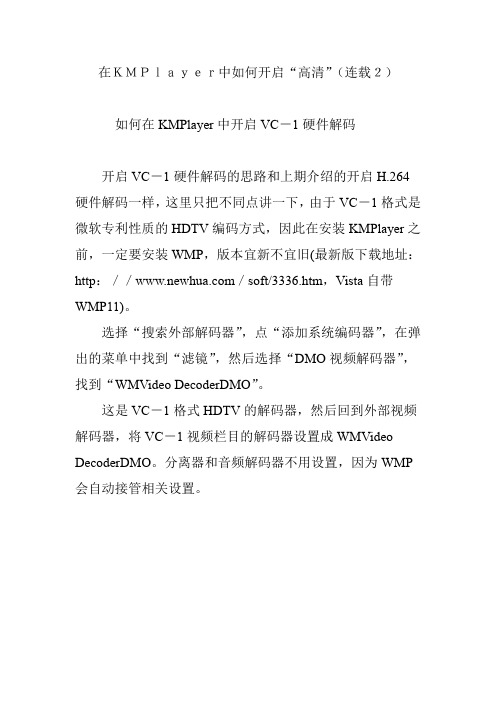
在KMPlayer中如何开启“高清”(连载2)如何在KMPlayer中开启VC-1硬件解码
开启VC-1硬件解码的思路和上期介绍的开启H.264硬件解码一样,这里只把不同点讲一下,由于VC-1格式是微软专利性质的HDTV编码方式,因此在安装KMPlayer之前,一定要安装WMP,版本宜新不宜旧(最新版下载地址:http:///soft/3336.htm,Vista自带WMP11)。
选择“搜索外部解码器”,点“添加系统编码器”,在弹出的菜单中找到“滤镜”,然后选择“DMO视频解码器”,找到“WMVideo DecoderDMO”。
这是VC-1格式HDTV的解码器,然后回到外部视频解码器,将VC-1视频栏目的解码器设置成WMVideo DecoderDMO。
分离器和音频解码器不用设置,因为WMP 会自动接管相关设置。
- 1、下载文档前请自行甄别文档内容的完整性,平台不提供额外的编辑、内容补充、找答案等附加服务。
- 2、"仅部分预览"的文档,不可在线预览部分如存在完整性等问题,可反馈申请退款(可完整预览的文档不适用该条件!)。
- 3、如文档侵犯您的权益,请联系客服反馈,我们会尽快为您处理(人工客服工作时间:9:00-18:30)。
一、什么是高清视频?2009-04-16 16:35什么是高清视频?High Definition Television,即“高清晰度电视”,它采用了数字信号传输,即从电视节目的采集、制作到传输,以及到用户终端的接收全部实现数字化,因此高清视频给我们带来了更高的清晰度。
要解释高清视频,我们首先要了解DTV。
DTV是一种数字电视技术,是目前传统模拟电视技术的接班人。
所谓的数字电视,是指从演播室到发射、传输、接收过程中的所有环节都是使用数字信号,或对该系统所有的信号传播都是通过由二进制数字所构成的数字流来完成的。
数字信号的传播速率为19.39MB/s,如此大的数据流传输速度保证了数字电视的高清晰度,克服了模拟电视的先天不足。
同时,由于数字电视可以允许几种制式信号同时存在,因此每个数字频道下又可分为若干个子频道,能够满足以后频道不断增多的要求。
高清视频是DTV标准中最高的一种,即High Definition TV,故而称为高清晰度电视。
只有两个DTV图像扫描率1080(1080i/1080p)和720逐行(720p)被认为是符合高清视频规格的,1920×1080、1280×720这些都是指高清电视机的分辨率规格,一般简称为1080i、1080p 和720p(i=interlace,即隔行扫描;p=progressive,即逐行扫描)。
高清视频目前支持1280×720逐行扫描、1920×1080隔行扫描,1920×1080逐行扫描三种显示模式。
而传统DVD视频的解析度是480线,高清视频效果相当于传统DVD视频的二至三倍。
其中在高清视频标准中,1080p无疑是图像质量最好的,但在实际生活中1080i或720p更常见。
★(小知识:在1080i显示模式中,电子枪先扫描540行奇数场后,再扫描另一个540行偶数场,两者叠加构成1080行的画面,在每行上有1920个像素,因此整个图像的分辨率是1920×1080,也就是达到了207.3万个像素。
从技术角度来说,720p这种分辨率要比1080i复杂,它的分辨率是1280×720,也就是92.16万像素。
而720p采用的是逐行扫描,也就是说在同一时间需要达到720线的垂直清晰度,不是像1080i那样一次扫描540行经过两次叠加,因此将涉及到更高的行频输出,对显示产品的要求太高。
)1080i和720p两个规格各有优点和缺点。
隔行扫描的方式在显示静止画面时存在缺陷,有轻微的闪烁和爬行现象,720p的逐行扫描解决了闪烁现象,但是720p的图像有效利用率低,因为它在行场消隐期间消耗了过多的像素,而1080i则有更多像素用来表现图像。
在表现普通电视节目、电影等慢速运行的视频时,1080i优势明显;而在表现体育节目等快速运动的视频时,720p则更适合。
除此之外,高清视频的视角也由原先的4:3变成了16:9宽屏,同时由于运用了数字技术,信号抗噪能力也大大加强。
在声音系统上,高清视频更是支持Dolby Digital(杜比数码)5.1影院级的多声道,带给人更真实的听觉享受。
二、高清以及其相关名词的解释2009-04-16 12:18AACAAC全称高级音频编码(Advanced Audio Coding),将是 AC3 音频编码的替代者。
在AC3基础上,AAC从多方面对其进行了改进。
(不过)当前的播放器和硬件对于这种即将到来的音频格式支持仍旧十分有限。
Authentication 认证在一部电影能够播放以前,播放器和碟片之间必须建立一种它们能在其中彼此传递真实的电影信息的安全通讯方式。
在建立这种方式前, 另一方面它们还需要保证有合法的“观众”--这可以经由若干关键的密匙交换、验证等等方法来完成。
AC3AC3(全称Audio Coding3音频编码3)是杜比数码的同义词,杜比数码是一种高级音频压缩技术,它最多可以对6个比特率最高为448kbps的单独声道进行编码。
ASF 全称高级流媒体格式(Advanced Streaming Format),微软与Real Media的流媒体对应的一般格式。
AVI 音频视频互相交错,在Windows操作系统下的个人电脑中使用最广泛的视频格式。
它阐明了视频和音频是如何在没有明确指定编码/解码器的情况下彼此互相依附的。
BUP 文件BUP文件是 IFO 文件的一个备份。
这些文件一般出现在DVD碟片上。
Cell (ID)一个cell是一张DVD上最小的视频单位.通常用来存放一个chapter,也可以用来存放一个章节(chapter),也可以用来存放一更小的单位,譬如多视角或者分支剧情信息。
Codec 编码解码器编码/解码器是一个软件,通常用于把音频或视频编码成一种特定格式,也可以把用这种特定格式编码的媒体再次解码。
流行的编码/解码器有:MPEG1,MPEG2,MPEG-4,Indeo等。
AVI,ASF等只是一种格式而不是编码/解码器 -它们可以用不同的codec编码。
DARDAR表示显示长宽比,它代表着屏幕的尺寸。
大多数电脑屏幕长宽比为4:3,这意味着(荧屏)水平尺寸是垂直尺寸的4/3。
对于电视屏幕,传统的4:3显像方式不少,但是现在16:9的显像方式越来越多,众所周知,16:9的显像方式在同一对角线长度的情况下要比4:3的显像方式呈现出更宽的视野。
16:9的荧屏更加适合用于表现好莱坞电影,这些电影(图象的长宽比)通常为1:2.35或者1:1.85(意思是图象横向尺寸是纵向尺寸的1.85倍)。
Deinterlace把交错的视频流恢复为 progressive 的过程叫做deinterlacing。
Demultiplexing 反多路复用与多路复用相反,在反多路复用过程中,一个合并过的音频/视频流将被分割成若干个构成它的流(一个视频流,至少一个音频流和一个导航流)。
每一个VOB编码器将VOB文件在编码(快速Mpeg编码,mpeg编码到avi,dvd编码到mpg,二次Mpeg2编码)之前反多路复用,同时DVD播放器也做同样的事情(音频和视频将被在个人电脑的不同流程中被处理,或者被不同的解码器解码) 。
DescramblingDVD通常被CSS(算法)加密过-试想你为每个字母编号,比如用1来表示a。
一个句子就会变成一组数字,这就是我们所说的编码,当然了,CSS比这个要好(复杂)的多,但是它也不难破解。
解密意味着逆序进行加密的过程,把我们得到的数字重新变成一个句子,或者说把我们的电影重新回放。
你可以在你的DVD驱动器被授权之后试着把一部电影拷贝到你的硬盘里然后播放,你会得到一幅混乱(无法观看)的图象因为它(数据)仍旧被加密。
一般的CSS解密者们会用一堆所知的解密匙(例如DeCSS或者DODSrip-它们包含着大量的密匙但自然不是全部)或者试着去用算法攻击(破解)密匙(VobDec-它为什么能对大多数光盘起作用的原因是因为它并不依赖于碟片)。
Digital Video 数字视频数字视频一般被压缩,因为存储一部未经压缩的电影会占用很可观的字节数-上千G字节(用数字來衡量就是十的十二次方字节)。
因为一般的无损压缩对于视频(存储)来说是无能为力的,所以视频编/解码器不得不去掉不重要的信息-一些人眼看不到或者不大可能看到的东东。
因为运用关键祯的现代压缩算法仍然不够,所以采用关键帧(keyframes), I帧和P帧(I and P frames) 来节约空间。
DivX 老天,不要让Circuit City \'98所介绍的现在已经过时了的 DIVX (DIgital Video eXpress 数字视频体验) 系统给弄糊涂了。
现在有两种不同口味的 DivX : DivX ;)是已被破解的微软MPEG4编码/译码器(视窗媒体视频V3)的名称。
这些codec是微软为他的视窗媒体架构所开发的,它最初可以用来译码AVI以及ASF格式,但是所有非测试版本都被加上了AVI锁,从而使得不能使用他们来进行AVI编码且目前只有极少数工具支持ASF格式。
DivX的创作者们所作的是去除AVI锁从而是它们可以重新用于AVI编码,将名字更换为DivX的原因是为了避免与众多codec混淆,这样在同一台电脑上同时使用破解过以及未破解过的视窗媒体编码器(Windows Media Encoder)就成为可能了。
最新版的DivX还包括了一个已被破解了的视窗音频媒体编码/译码器,称作DivX音频。
由于它的破解目前来说不甚完美,所以用它来进行高码率编码会受到限制。
这个codec也被称作DivX3。
另一个DivX就是DivXNetworks所开发的崭新的MPEG-4视频编码/译码器。
它提供更高级的编码控制以及二次编码。
更好的是他还可以播放旧版DivX ;-)(DivX3)电影。
这个codec一般被称作DivX4。
DIVXDIVX基本上去掉了DVD的所有额外功能:附赠的东西、制作组、预告片、多语种、CircuitCity 跟一大堆好莱坞贪婪律师们充满屏幕的电影介绍从而可以完全控制控制电影分配到最终用户而且在家里播放电影时也可以获得控制权。
DIVX是按次付费的,而且能播放DIVX的DVD播放器必须与你的电话线连接在一起,当你播放DIVX的时候播放器就会通过电话接通DIVX中央机进行登记并用你的信用卡付费。
下面是看一部电影的开销 :4.50美元用于48小时的电影观赏时段;2.50美元用于外的观赏时段。
DIVX服务在一年内因为得不到授权(华纳,索尼,新干线以及所有其他小一些的制片公司直接拒绝为此格式提供授权--真是太感谢他们了!!)以及主要来自因特网上DVD站点的恶评而被终止了。
稍后报纸以及电视新闻对此作出了严肃报道。
因为DIVX使用三重DES加密所以它不怕密匙攻击,非常安全。
除非你可以破解它,否则无法rip 这些碟片。
换句话来说你的DIVX光盘永远成不了主流。
DRC动态范围压缩(Dynamic RangeCompression)。
AC3音轨含有与大多数音频设备所能够处理的动态范围相比更大的动态范围,因此大多数DVD播放器以及DVD播放软件会按照实际动态范围在某种程度上压缩这些范围。
用非专业术语来说就是,音量在某一时期会被增大。
比如杂音不会变得比较大而只是稍微大些,然而一般的对话音量将会增加不少。
因为你的播放器也会这么干,这就是增大音量的方法。
Field 场交错的视频流 (Interlaced video streams) 包含的是场而不是帧 (frames)。
FourCCFourCC代表四字符代码(four charactercode),是一种独立标示视频数据流格式的四字符代码。
